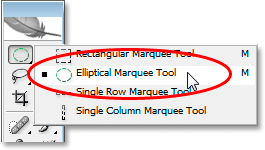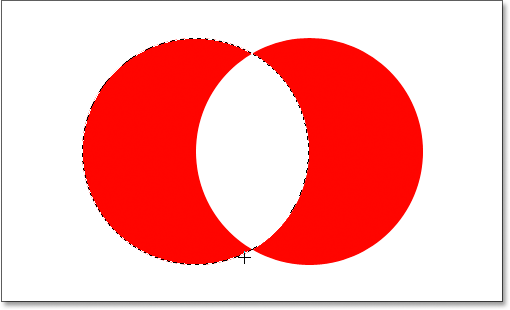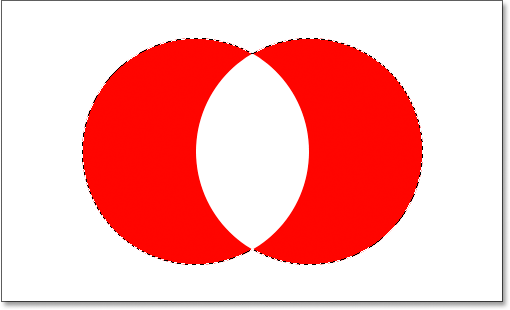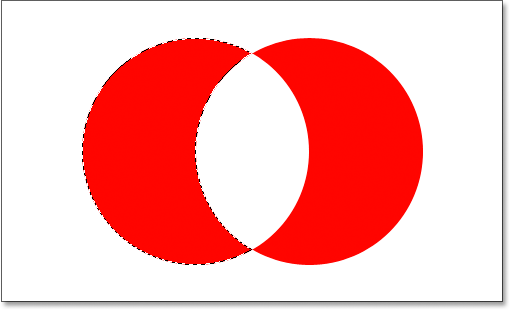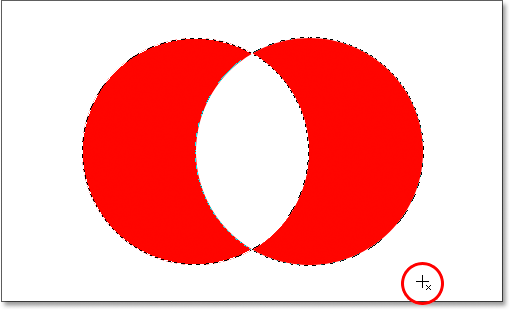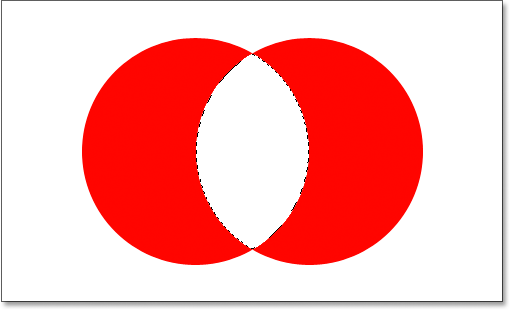сделать закладку в соцсетях
Добавление к выделенной области
Чтобы не усложнять, у меня есть довольно простые формы открытого в моем окне документа:
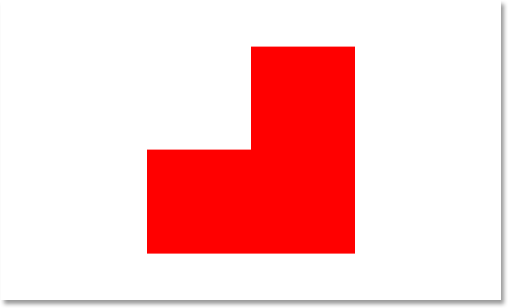
Основная форма в Photoshop.
Я хочу, чтобы выбрать эту форму, используя самый распространенный инструмент выбора во всех Photoshop, в
Rectangular Marquee Tool , так что я собираюсь взять его из моей палитре инструментов:
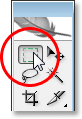
Выбор Rectangular Marquee Tool от палитре инструментов в Photoshop.
Я мог бы также нажмите
M на клавиатуре для быстрого доступа к его.
Теперь, давайте говорить все, что я знаю, как сделать, это новый выбор с помощью этого инструмента. Хм, это будет немного сложнее. Я начну путем перетаскивания выделение вокруг нижней части формы. Этого должно быть достаточно просто:
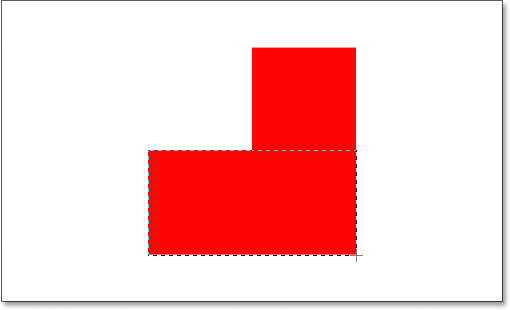
Перемещение выделение вокруг нижней части формы.
Там мы идем, выглядит хорошо. Выбран нижняя половина. Там еще, что квадрат часть в верхнем правом углу, хотя, так что я просто вытянуть другой выбор, на этот раз, что топ-площади. Так как я выборе квадрат, я собираюсь начать с верхнего левого угла формы, а затем нажмите и удерживайте мою
Shift, ключ, как я перетащите, чтобы ограничить мой выбор для полного квадрата:
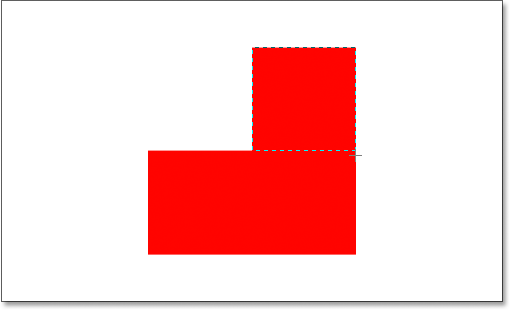
Выбор квадратное сечение в правом верхнем углу формы.
Там мы идем, верхней части формы выбран. Кроме ... постойте. Что случилось с моей оригинальной выделение вокруг нижней части формы? Он исчез!
Да, это пошло. Я потерял свой оригинальный выбор в тот момент, я потащил мою вторую выбор, и это поведение по умолчанию выборов в Photoshop. Как только вы начинаете затягивание другой выбор, ваш существующий исчезает, это означает, что нет никакого способа, я могу выбрать эту форму. Это не под силу Photoshop, чтобы выбрать что-то этот комплекс. Ну что ж, спасибо за присоединение к нам.
Хорошо, если серьезно, то, безусловно, есть способ выбрать эту форму, хотя мы никогда не могли сделать это путем перетаскивания из нового набора, каждый раз, как мы это уже видели. То, что мы должны быть в состоянии сделать, это добавить немного к нашему первоначальному выбору, и если это что-то новое для вас, вы собираетесь удивляться, как вы когда-нибудь удавалось работать в Photoshop, не зная, как это сделать.
Четыре основные параметры выбора на панели параметров
Прежде чем идти дальше, с моей помощью Rectangular Marquee Tool выбран, давайте искать в
панели параметров , в частности, на четырех маленьких иконок на левой стороне панели параметров:
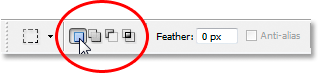
Четыре основные иконки выбора опции на панели параметров.
Они могут выглядеть маленькими, но каждый из этих четырех маленьких иконок является очень мощным, потому что каждый из них представляет собой другой вариант для работы с нашими выборами. Первый слева, кого я нажав на на скриншоте выше, является
Новая выделенная икона, и это тот, который выбран по умолчанию при работе в Photoshop. Все это делает создаем новый выбор, каждый раз. Если вы никогда не знал, что эти четыре варианта были там, это вариант вы всегда использовали, даже не подозревая об этом.
Второй значок непосредственно рядом с ним находится один мы будем смотреть на здесь,
Добавить в мой выбор значка:

"Добавить к выделению" вариант в панели параметров.
С выбрана эта опция, любой выбор я рисую будет
добавлен к любому отбора (ов) я уже сделал. Давайте посмотрим, как это может помочь нам выбрать нашу форму.
Во-первых, я собираюсь снова щелкните по значку "Новый Выбор", поскольку я собираюсь вытащить мое первоначальное выделение вокруг нижней части формы, так же, как я делал раньше:
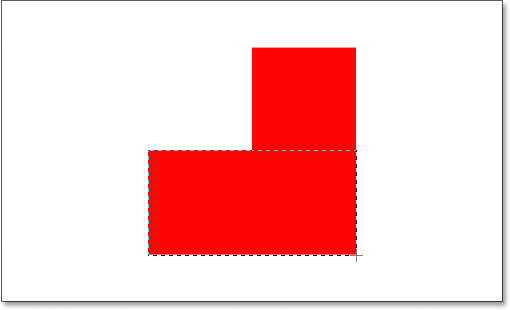
Перемещение выделение вокруг нижней половины формы снова.
Теперь у меня есть мой начальный выбор, я собираюсь выбрать, что "Добавить к выделению" вариант, так что я могу добавить еще один выбор для этого. Вместо того, чтобы выбрать опцию из панели параметров, хотя, я собираюсь использовать быстрый клавиш, которая просто удерживайте
Shift, ключ, прежде чем я начинаю вытаскивала оттуда мой выбор. Как только вы нажмете клавишу, вы увидите небольшой "плюс знак" значок в правом нижнем углу курсором, который указывает, что вы собираетесь добавлять к существующему выбору:
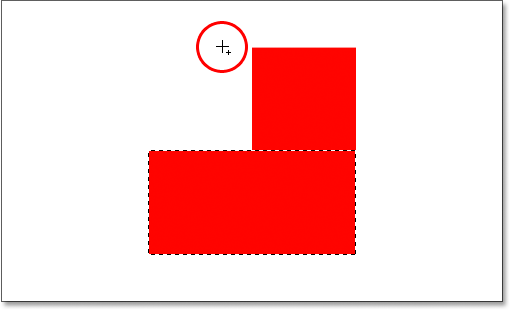
Удерживая нажатой клавишу "Shift", чтобы быстро получить доступ к опции "Добавить к выделению". Небольшой знак плюс в правом нижнем углу значка курсора.
Давайте попробуем выбрать, что топ-квадратный участие снова. С моим основным Сдвиг удерживается, я собираюсь вытащить другой выбор вокруг этого квадратного сечения в правом верхнем углу формы. На этот раз, вместо того, чтобы выбрать только квадрат, я собираюсь выбрать некоторые области ниже площади, а так, что этот второй выбор перекрывает мой intial один:
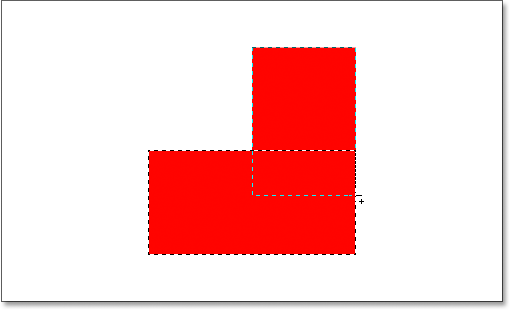
Затягивание второй выбор, делая оба выбора перекрываются.
Один быстрый записку ... Вам не нужно продолжать удерживать нажатой клавишу SHIFT все время перетаскивании дополнительные выборы. Все, что вам нужно сделать, это нажмите и удерживайте клавишу Shift, а затем щелкните мышью, чтобы начать вытаскивая выбор, и как только вы начали перетаскивание, вы можете спокойно отпустить клавишу Shift.
Теперь, когда я вытащил мой второй выбор, который я добавляю к моему intial отбора, я собираюсь выпустить свой кнопкой мыши, и посмотрите, что происходит:
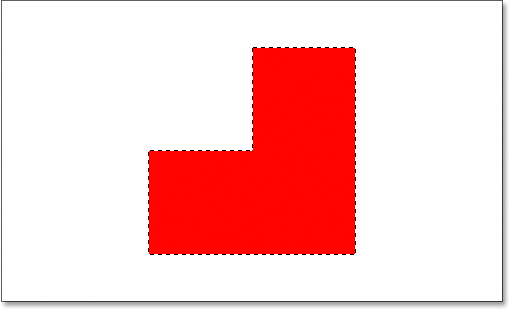
Выбор второго была добавлена к первой.
Благодаря опции "Добавить к выделению", который я доступ, просто удерживая свой клавишу, мой второй выбор был добавлен к моему первоначального выбора, и мой один раз невозможно выбрать вид теперь был полностью выбран.
Давайте посмотрим на общий реальный пример из жизни, чтобы увидеть, насколько выгодным вариантом "Добавить к выделению" на самом деле.
Использование "Добавить к выделению", чтобы выбрать глаза
Один из самых распространенных вопросов, которые я получаю, "Как выбрать оба глаза сразу? Я выбрать один с лассо, а затем, когда я иду, чтобы выбрать другую, я теряю выделение вокруг первого глаза".Давайте посмотрим на этой общей проблемы, и как вариант "Добавить к выделению" может решить это для нас. Я буду использовать это фото здесь:

Оригинальное фото.
Я собираюсь быстро хватаю
лассо из палитры инструментов:
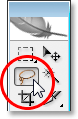
Выбор Лассо в палитре инструментов.
Я мог бы также нажмите
L на клавиатуре, чтобы выбрать его.
Выбранные лассо, я собираюсь сделать выделение вокруг левого глаза первой:

Выбор левый глаз с лассо.
Теперь на левом глазу, выбранной (слева наш, ее право), как правило, то, что случилось бы, является то, что если бы я попытался выбрать глаз справа, я потеряю мой выбор вокруг левого глаза. Но с опцией "Добавить к выделению", это не так. Я собираюсь удерживать свою
Shift, ключ еще раз для быстрого доступа к, что "Добавить к выделению" вариант, который дает мне, что маленький плюс в правом нижнем углу моего курсора мыши, а затем с моим клавишей переключения вниз, я ' иду, чтобы выбрать ее правый глаз. Опять же, я не нужно удерживать клавишу Shift, вниз все время. После того, как я начал мой выбор, я могу освободить его. Я буду идти вперед теперь и выберите другую ее глаз:

Выбор другой глаз, используя опцию "Добавить к выделению". Это так просто.
И там мы идем, оба глаза будут выделены благодаря опции "Добавить к выделению".
В первом примере, где мы использовали "Добавить к выделению", чтобы выбрать все формы, я перекрываются выбор, чтобы создать одну главную выбор. В этом примере в глаза, Выбранные видимому, полностью отделены друг от друга, тем не менее по-прежнему Photoshop относится к ним, как же отбора. Я мог бы выбрать ее волосы, брови, губы и зубы все как отдельно, так и так долго, как я использую опцию «Добавить к выделению" каждый раз, Photoshop будет рассматривать их как один выбор.
Так вот наша взгляд на опции "Добавить к выделению". Теперь давайте посмотрим на опции "Вычитание из выделенной области».
Вариант "Вычитание из выделенной области"
Прежде, чем мы видим, как работает опция "Вычитание из выделенной области", давайте сначала посмотрим, где к нему доступ. Для этого мы вернемся к панели параметров для другого взгляда на этих четырех маленьких иконок. Значок "Вычитание из выделенной области" является третий слева:

Значок "Вычитание из выделенной области" на панели параметров.
Теперь, когда мы знаем, где он находится, давайте посмотрим, как его использовать.
Иногда, когда вы пытаетесь выбрать сложную форму, легче выбрать всю форму, а затем вычесть из вашего выбора. Давайте использовать нашу форму снова с начала этого урока:
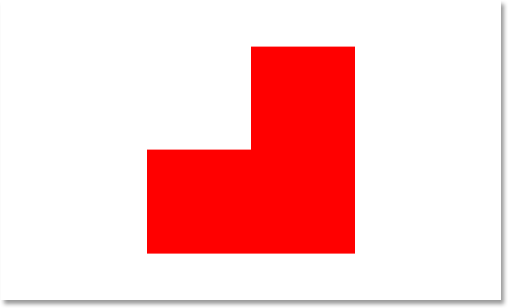
Первый раз я выбрал эту форму, я выбрал нижнюю половину, а затем использовать опцию "Добавить к выделению", чтобы захватить оставшуюся квадратное сечение в правом верхнем углу. На этот раз, чтобы показать вам, как вариант "Вычитание из выделенной области" работает, я собираюсь начать с выбора всю форму. Я собираюсь снова использовать Rectangular Marquee Tool, и я буду просто перетащите быстрый выбор вокруг всего этого:
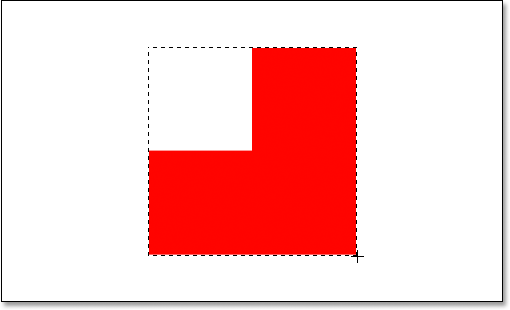
Выбор всю форму с прямоугольным Marquee Tool.
Выглядит хорошо, с одной очевидной проблемой, кроме. Перемещая выделение вокруг всей формы, я также, что выбран пустой квадратного сечения в верхнем левом углу. Благодаря опции "Вычитание из выделенной области", хотя, я могу легко исправить.
Так же, как мы видели, с возможностью "Добавить к выделению", опция "Вычитание из выделенной области" имеет удобный сочетание клавиш, поэтому мы не должны держать выбрав его из панели параметров каждый раз, когда мы это нужно. Все, что вам нужно сделать, это удерживать
Alt / (Win)
Вариант клавишу (Mac), которая ставит немного "минус" в правом нижнем углу курсором мыши:
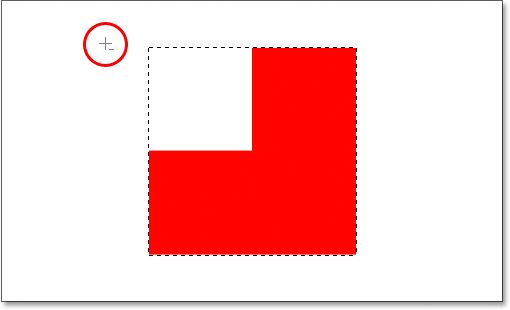
Удерживая нажатой клавишу Alt на окнах или клавишу Option на Mac, чтобы получить быстрый доступ к опции "Вычитание из выделенной области».
С помощью моего Rectangular Marquee Tool и опцию "Вычитание из выделенной области", я иду, чтобы выбрать этот пустой квадратное сечение в левом верхнем углу формы, чтобы удалить его из моего существующего. Удерживая мой ключ Alt / Option, я собираюсь начать мой выбор переиграл левом верхнем углу моего существующего выделения, а затем я собираюсь затащить мою мышь вниз и вправо, пока я не выбрана вся пустая область, что я хочу, чтобы удалить:
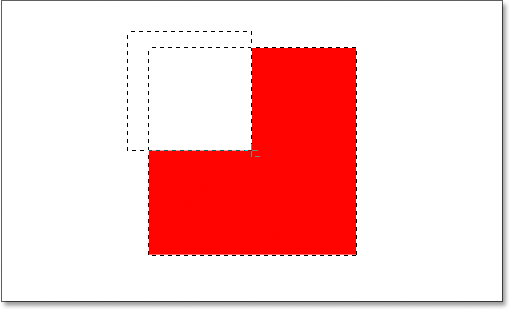
Выбор области я хочу, чтобы удалить из моего существующего.
Как и в опции "Добавить к выделению", вам не нужно удерживать клавишу Alt / Option все время перетаскивании выбор. Все, что вам нужно сделать, это держать его вниз непосредственно перед началом перетаскивания, а затем, как только вы нажали кнопку мыши вниз, вы можете отпустить ключ / Option Alt.
Теперь, когда я выбрал часть первоначального выбора, что я хочу, чтобы удалить, все, что нужно сделать, это освободить мою кнопку мыши, и вуаля:
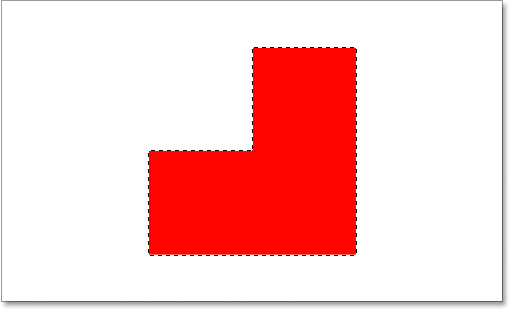
Пустой квадрат раздел в левом верхнем углу был удален из исходного выбора.
Это пустая секция в левом верхнем углу теперь были удалены из исходного выбора, оставив только мою форму, выбранную, благодаря опции "Вычитание из выделенной области».
Давайте завершают наш взгляд на полную мощность основных выборов в Photoshop с последней возможности, "Пересечь с выделением".
Вариант "Пересечь с выделением"
Мы видели, как добавить к существующему выбору. Мы видели, как вычесть площадь от выбора. Теперь давайте посмотрим на последней возможности, "Пересечь с выделением". Во-первых, давайте вернемся к панели параметров, чтобы увидеть, где мы можем найти опцию «Пересечь с выделением», и тогда мы увидим, как его использовать. Опять глядя на наших четырех маленьких, но мощных икон, икона "Пересечь с выделением" является одним справа:

Значок "Пересечь с выделением" в панели параметров.
Так же, как с «Добавить в мой выбор" и "Вычитание из выделенной области" Параметры, на этот раз также имеет удобный клавиш, так что вы не должны продолжать идти до панели параметров доступа к ней.Сочетание клавиш
Shift + Alt (Win) /
Shift + Alt (Mac). Так же, как предлагается краткое описание сочетание клавиш:
- Сдвиг = Добавить в мой выбор
- Alt (Win) / Option (Mac) = Вычитание из выделенной области
- Shift + Alt (Win) / Shift + Option (Mac) = Пересечь с выделением
Теперь, когда мы знаем, где он находится в панели параметров и как быстро получить доступ к его с помощью комбинации клавиш, что делает опция "Пересечь с выделением" делать? Для ответа на это, давайте взглянем на эту новую форму здесь:
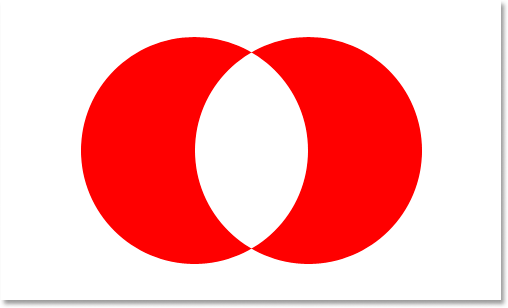
Здесь мы имеем два красных форм Полумесяца, один слева и один справа, с пустой белой области между ними. Скажем, нам нужно, чтобы выбрать этот пустой белой области. Мы
могли бы попытаться использовать лассо, но если вы не талантливый при составлении совершенные круги, удачи. Мы могли бы использовать инструмент Magic Wand здесь, так как область, которую мы хотим выбрать твердый белый, но что, если это не было? Что, если это был полный цветное фото, и мы должны создать выделение в этой форме? Инструмент Magic Wand, вероятно, будет бесполезно для нас в этом случае. Так что же делать?
Ну, Photoshop имеет основной инструмент выбора, который построила для выбора круглые предметы,
Elliptical Marquee Tool , так что давайте попробуем это.Во-первых, я выберу его из палитры инструментов:
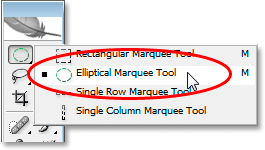
Выбор Elliptical Marquee Tool из палитры инструментов.
Затем, с моей Elliptical Marquee Tool выбран, я собираюсь сделать круглое выделение вокруг этой первой формы слева. Как я перетащить, я собираюсь удерживать свою
Shift, ключ, чтобы ограничить мой выбор для идеальной окружности:
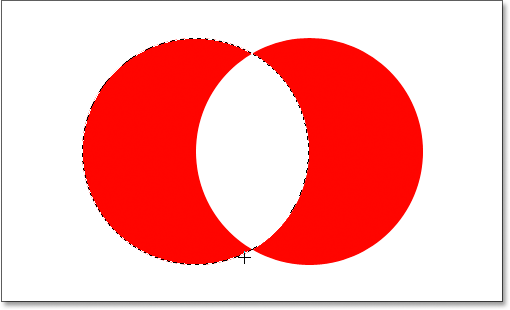
Выбор форму полумесяца слева с помощью Elliptical Marquee Tool. Держите "Shift", чтобы ограничить выбор в идеальный круг.
Теперь у меня есть, что левая форма выбрана, но у меня также есть белая область в середине выбранного, а моя цель заключается в выборе
только , что белые области в середине. Давайте посмотрим, я мог бы попытаться использовать опцию "Добавить к выделению" при перетаскивании из другой выбор вокруг формы справа:
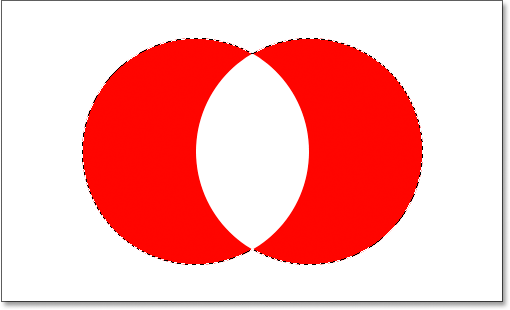
Перемещение выделение вокруг формы, на право, используя опцию "Добавить к выделению".
Нет, это не работает. Все это сделал, поставить выделение вокруг обоих форм. Может быть, я мог бы попытаться перетащить выделение вокруг формы, на право, используя опцию "Вычитание из выделенной области":
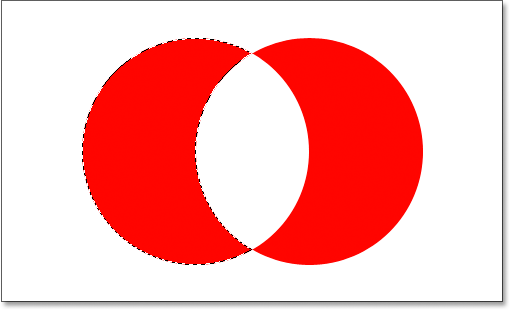
Перемещение выделение вокруг формы, на право, используя опцию "Вычитание из выделенной области».
Нет, это не работает. Опция "Вычитание из выделенной области" был в состоянии дать мне идеальный выбор вокруг формы слева, но это все равно не то, что я хотел. Время, чтобы попробовать окончательный вариант,
Пересечь с выделением .
Способ "Пересечь с выделением" работает так, что он смотрит на первоначальном отборе вы сделали, и выбор вы в настоящее время влачит, и сохраняет только области, где оба выбора перекрываются, или "пересекаются". Так, если, например, я был тащить круглое выделение вокруг формы слева, а затем перетащить другой круглое выделение по форме на право, используя опцию "Пересечь с выделением», то, что я в конечном итоге с является Выбор всего лишь около этой белой пустого пространства между ними, где два выбора будет перекрываться. Что, если подумать об этом, это именно то, что я хочу!
Давайте попробуем это. С моей форме слева уже выбран, и с помощью Elliptical Marquee Tool, я собираюсь использовать сочетание клавиш
Shift + Alt (Win) /
Shift + Alt (Mac) и перетащите второй выбор по форме на право , в результате чего площадь между формы, чтобы перекрывать друг друга. Если вы посмотрите в правом нижнем углу курсором мыши (обведено красным ниже), вы можете увидеть небольшой "х", указывая, что я использую опцию "Пересечь с выделением»:
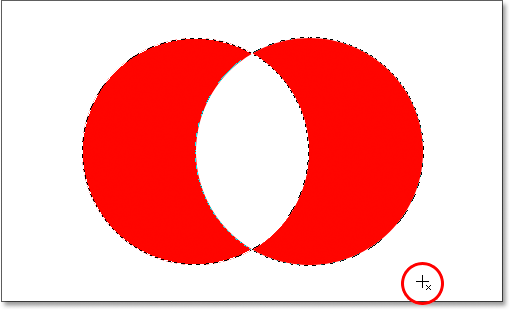
Перемещение выделение вокруг формы, на право, используя опцию "Пересечь с выделением».
Как и в предыдущих двух вариантов, которые мы рассмотрели, как только вы начали влачит свой выбор, нет никакой необходимости продолжать удерживая клавишу Shift и Alt ключи / ОПЦИИ.
Использование "Пересечь с выделением», теперь у меня есть форма справа выделены, и мы видим, что оба выбора перекрываются вокруг белого пространства между ними, что является область, которую я хочу, чтобы выбрать. Все, что нужно сделать сейчас, это выпустить свой кнопкой мыши и Photoshop будет выбрать только то, что белая область в середине, где мои выборы пересекаются:
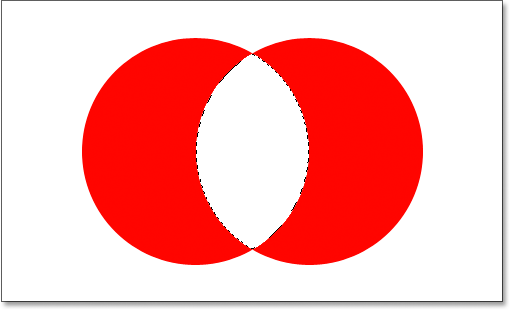
Белая область между двумя формами легко выбрать с помощью опции "Пересечь с выделением».
И у нас это есть. Пользуясь тем, что "Пересечь с выделением" вариант, выбрав белую область между двумя формами было легко.
Мы сейчас на вооружении полной мощности основных выборов в Photoshop. Мы не только можем сделать новый выбор, мы можем добавить к существующим выбор, вычесть области из существующих выбор, ипересекаются выбор легко захватить территорию, где они пересекаются. Мы прибыли в наш полный потенциал. Мир в наших руках. Небо предел. Будущие такое яркое, что я должен надеть очки. ..... Хорошо, я остановлюсь сейчас.
Разблокировать всю мощь основных ВЫБОРЫ В Photoshop
сделать закладку в соцсетях
|
Категория: Базовые |
Просмотров: 22 |
Добавил: Гость
|





 Конфиденциальность гарантирована
Конфиденциальность гарантирована
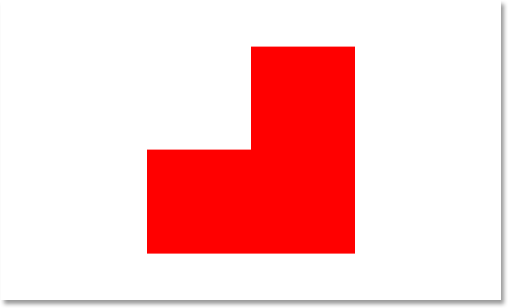
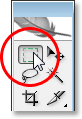
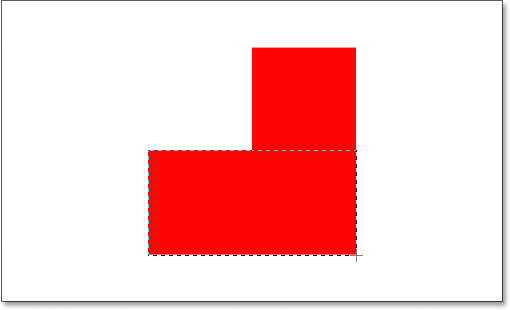
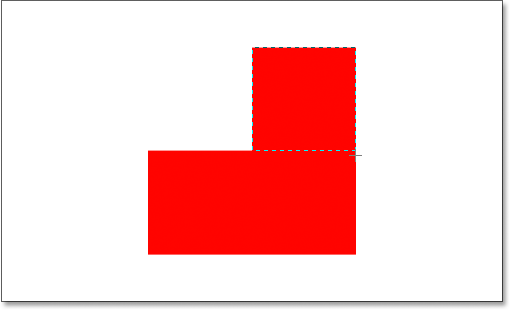
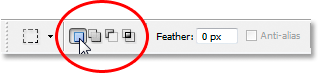
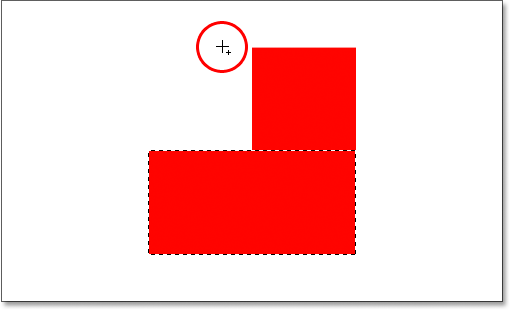
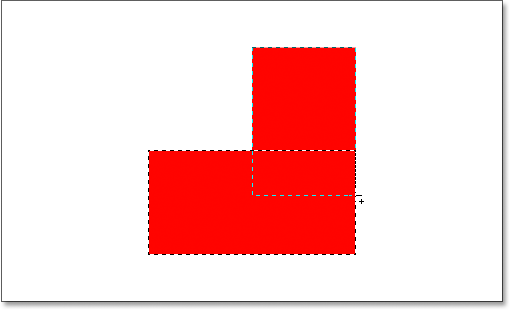
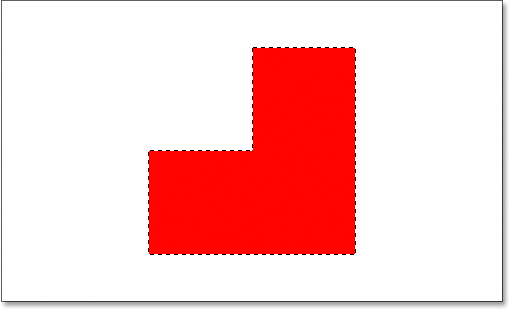

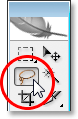



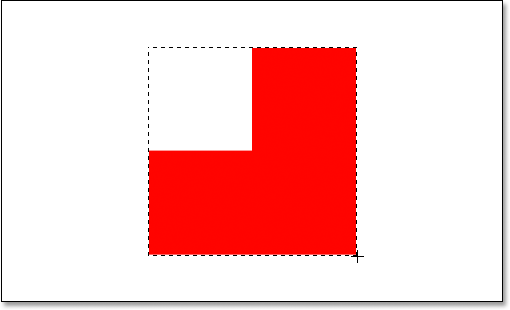
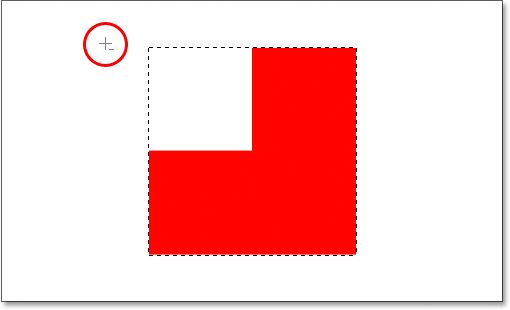
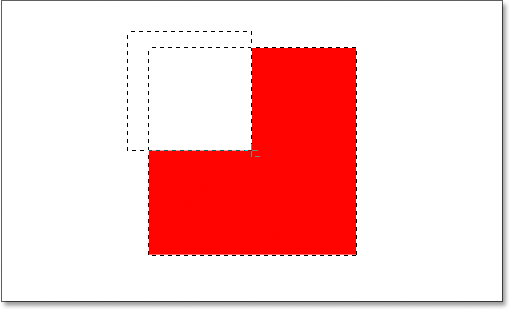
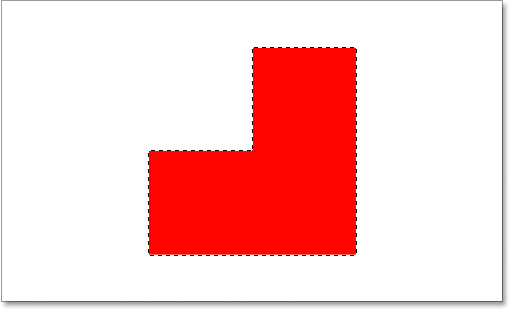

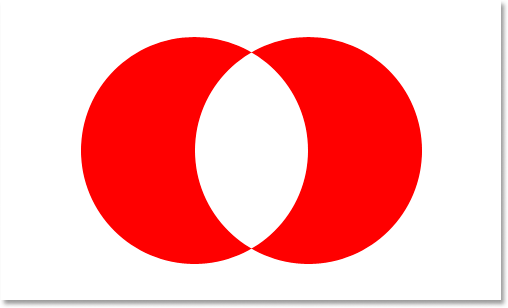 Здесь мы имеем два красных форм Полумесяца, один слева и один справа, с пустой белой области между ними. Скажем, нам нужно, чтобы выбрать этот пустой белой области. Мы могли бы попытаться использовать лассо, но если вы не талантливый при составлении совершенные круги, удачи. Мы могли бы использовать инструмент Magic Wand здесь, так как область, которую мы хотим выбрать твердый белый, но что, если это не было? Что, если это был полный цветное фото, и мы должны создать выделение в этой форме? Инструмент Magic Wand, вероятно, будет бесполезно для нас в этом случае. Так что же делать?
Здесь мы имеем два красных форм Полумесяца, один слева и один справа, с пустой белой области между ними. Скажем, нам нужно, чтобы выбрать этот пустой белой области. Мы могли бы попытаться использовать лассо, но если вы не талантливый при составлении совершенные круги, удачи. Мы могли бы использовать инструмент Magic Wand здесь, так как область, которую мы хотим выбрать твердый белый, но что, если это не было? Что, если это был полный цветное фото, и мы должны создать выделение в этой форме? Инструмент Magic Wand, вероятно, будет бесполезно для нас в этом случае. Так что же делать?